
Если мы окажемся в ситуации, когда нам придется искать работу, либо потому, что мы присоединились к миру труда, либо потому, что мы потеряли свое прежнее положение, Первое, что мы должны сделать, это зарегистрироваться в SEPE.
Поскольку необходимо зарегистрироваться в качестве лиц, ищущих работу, или если мы хотим запросить пособие по безработице, мы должны запросить встречу в офисе Государственной государственной службы занятости (SEPE), которая ранее называлась INEM (Национальный институт занятости), для всего этого мы должны записаться на прием, и сегодня мы увидим, как это делается через Интернет.
Запросить встречу
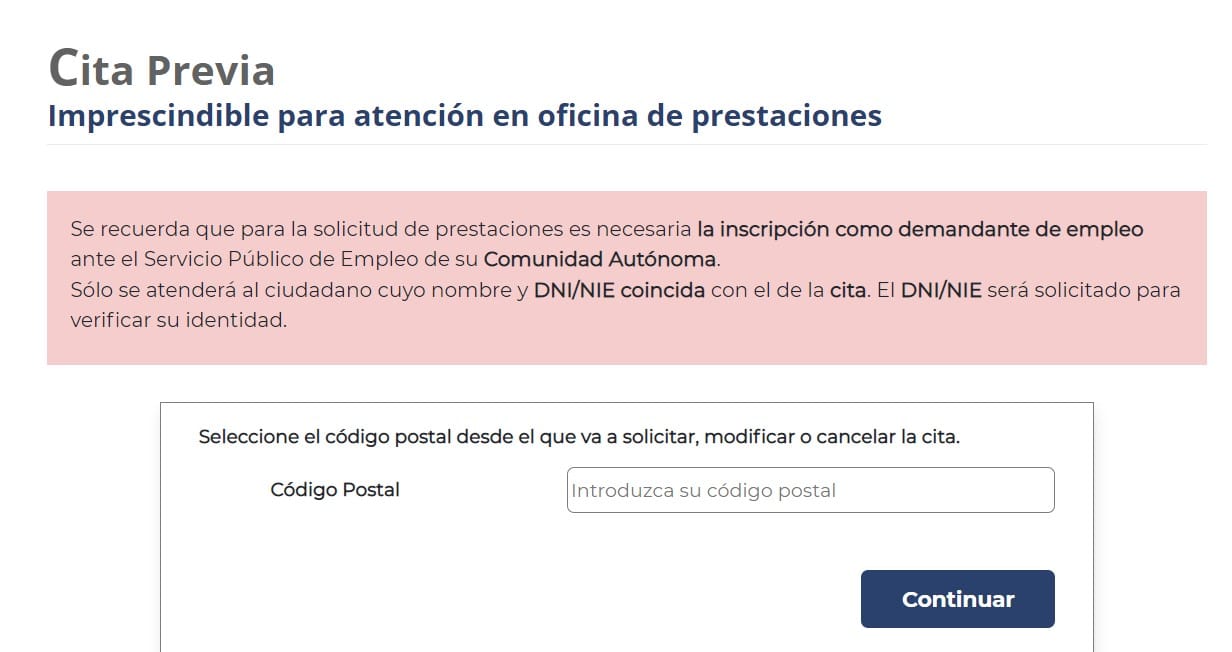
Первое, что мы должны иметь в виду, это то, что правительство предоставляет нам возможность запросить встречу через электронный штаб SEPE, следуя этой ссылке . Чтобы начать процесс, мы должны ввести наш почтовый индекс или код города, в котором будет запрошена встреча. Вводим пять цифр, а затем нажимаем «Продолжить».
Как говорится на самом официальном сайте, очная помощь уже возможна практически без каких-либо ограничений, но в условиях COVID-19 необходимо соблюдать определенные протоколы, поскольку помощь в льготных кабинетах осуществляется с существующими ограничениями. в зависимости от текущей ситуации и всегда по предварительной записи.
Если мы хотим продолжить предыдущую встречу, мы должны принять во внимание два фактора:
- Мы можем запросить встречу без электронной подписи, через Форма предварительной заявки и tr@mites
- Запросите встречу, если у нас есть электронный идентификатор, цифровой сертификат или пользователь cl@ve, по адресу электронный штаб.
Если, с другой стороны, вы хотите выполнить процедуры, связанные с вашим спрос на работу, следует проконсультироваться государственная служба занятости вашего автономного сообщества. Переходите по этой ссылке, чтобы ничего не пропустить: процедуры требования.
Продолжаем нашу задачу по назначению встречи с системой Он попросит нас выбрать процедуру, которую мы хотим выполнить. Сейчас он в разделе "тип офиса" где мы должны выбирать между Требование работы y Преимущества.

Es пора ввести наш ID с восемью цифрами и соответствующей буквой, без пробела между ними, или NIE с семью цифрами и буквой, не оставляя пробела между ними, сразу после этого мы должны нажать на Продолжить.
При наличии возможности предварительной записи на данную процедуру, Он попросит нас выбрать способ ухода, который мы хотим. Это может быть лично, с которым мы можем посетить офисы SEPE и где мы должны использовать увеличительное стекло, расположенное справа от экрана, чтобы увидеть, какой офис доступен в почтовом индексе, который мы ранее ввели. .

Система сообщит нам, есть ли предварительные записи, доступные для обработки. Если это так, нас попросят выбрать тип ухода, который вы хотите. Для посещения офисов SEPE мы должны нажать «На месте». Затем нам нужно только щелкнуть увеличительное стекло, которое появляется справа, чтобы просмотреть офис, доступный в почтовом индексе, который был введен ранее.

Здесь мы увидим список доступных офисов, а также конкретный день и время для доступной встречи в выделенном списке. Нам просто нужно выбрать ближайший офис, а затем нажать ОК.

то мы должны ввести ряд личных данных на появившемся экране. Мы должны заполнить данные имени, фамилии, тип документа (DNI или NIE), номер, префикс и номер телефона и адрес электронной почты. Убедитесь, что вы правильно вводите данные для правильной обработки записи.
Опция оставить комментарий появляется, если вы хотите что-то предложить или оставить сообщение. После заполнения полей мы принимаем уведомление о конфиденциальности иМы должны ввести код букв и/или цифр, который появляется на изображении (капча) чтобы подтвердить, что мы не робот. Остается только нажать «Готово».
В настоящее время SEPE отправит нам SMS на мобильный телефон который мы ранее ввели с кодом доступа, который мы должны использовать на следующем экране. Мы почти закончили, нажмите «Продолжить» и следуйте инструкциям.

Сейчас, когда мы получаем подтверждение назначения, выбранного в SEPE, в котором появляются все данные предыдущей встречи, которую мы запросили. Эти данные, которые должны появиться, - это день, время, офис, в который мы должны пойти, и причина предыдущей встречи.
На этом мы завершили бы процедуру записи на прием в SEPE через наш телефон или компьютер, при условии, что у нас есть электронный сертификат, DNI-e или cl@ve пользователя. Мы должны помнить, что Официального приложения в Play Store или Apple App Store нет, поэтому вам не следует устанавливать какое-либо прикладное программное обеспечение, даже если на нем указано имя SEPE, поскольку оно может украсть ваши данные.
Запись на прием в SEPE по телефону
Если мы хотим сделать это по-старому и записаться на прием по телефону, в нашем распоряжении номер телефона 91 273 83 84, Круглосуточный сервис.
В начале звонка появляется фраза, в которой Они спросят нас о ряде вариантов, которые мы должны выбрать нажимая разные цифры, относящиеся к вариантам, которые он нам предлагает: «1», если мы хотим выполнять управление на испанском языке, или «2», если мы предпочитаем его на другом языке.

Затем мы должны ввести пять цифр нашего почтового индекса. Д нажмите 1, чтобы назначить встречу, или 2, чтобы отменить встречу, и 3, чтобы изменить ту, которая у нас уже есть в процессе. Если мы хотим ввести DNI, мы должны нажать 1, если мы должны ввести NIE, мы нажмем 2.
Затем мы введем все цифры DNI или NIE без букв. Следующий система автоматически произнесет соответствующую букву, и вам нужно только подтвердить 1, если это правильно, или 2, если это неправильно.
Мы повторно набираем почтовый индекс, и система сообщит офисы, в которые мы можем пойти, а нам предстоит выбрать тот, в котором вы зарегистрированы как соискатель. У каждого из них есть номер, который мы должны ввести.
Опять же, процедура выбирается нажатием 1, если это заявление о приеме на работу, или 2, если это пособие. Затем система сообщит нам, есть ли запись на прием, и мы выберем день и время, чтобы пойти, или нет свободных мест, и нам придется позвонить в другой день, чтобы записаться.